2016年6月27日 Microsoft .NET Core 1.0.0
2016年9月10日 Microsoft .NET Core 1.0.1
とリリースされた .NET Core であるが、ワテも昨年(2016)に少し試してみた。
その時には、公式サイトの手順通りやったら無事にサンプルプログラムを実行する事が出来た。
その辺りは他の記事でも紹介しているので参考にして頂きたい。
さて、その後、ワテのWindows 10 はSSD容量が足りなくなったので
- Windows10 Pro x64
- Visual Studio 2015 Community Update 3
などを入れ直した。
その結果、NET Core 1.0.1 の環境も消えてしまったのだが、今日久しぶりに再びNET Core を試してみた。
以下、その備忘録。
結論としては、前回試した
Microsoft.NET Core 1.0.1
ではなくて、最新の
Microsoft.NET Core 1.1.0
を入れた。
そして、前回作成した古いプロジェクトはリビルドしてもエラー多発したので、新規プロジェクトを作成して、C#のファイル、JavaScriptのファイルなどを移植したら無事に実行出来た。
追記(2017/10/4)
さらにその後、.NET Core 2.0.0が出たので先日試してみた。
その結果、問題なくインストールやサンプルの実行に成功した。
またワテが借りているレンタルサーバーWindows VPSにも
.NET Core Windows Server Hosting bundle
と言うのをインストールした。
そうすると、自宅パソコン環境のVisual Studio 2017で作成したASP.NET Core MVC で作成したWEBサイトをそのVPSサーバーに対して発行し、無事にWEBサイトを表示する事に成功した。
今後、ますます .NET Coreが普及して行く感じだ。
さて、以下では.NET Core 1.0.1 をインストールする備忘録だが、現在の最新版 .NET Core 2.0.0に置き換えても全く同じ手順で良い。
なので、.NET Core 1.0.1の部分は.NET Core 2.0.0だと思って頂きたい。
ただし、.NET Core 1.0.1から.NET Core 2.0.0は大きく変わっているらしいので、1.0.0で作成したプロジェクトを2.0.0にアップデートする場合にもエラーが沢山出るだろう。
その場合は、地道に一個ずつエラーを解消する方法でも良いとは思うが、それよりも手っ取り早くやるなら、新規に.NET Core 2.0.0プロジェクトを作成して、ソースコードを移植するほうが良いかもしれない(たぶん)。
では、本題に入ろう。
まず、.NET Core 1.0.1 SDK x64 を入れた
Visual Studio 2015 Update 3 が必要なので、事前に確認しておくと良い。
さて、インストーラーはここからダウンロード出来る。

図1. DotNet Core 公式ダウンロードサイトから 1.0.1 tools Preview 2をダウンロード
これが最新版の DotNet Coreだと思ったのだが、そうでは無かったのだ。
でもまあ、インストールした後で気づいたのだが。
兎に角、ワテがやった手順通り説明したい。
DotNetCore.1.0.1-VS2015Tools.Preview2.0.3.exe
このインストーラーだ。
DotNetCore.1.0.1インストール開始
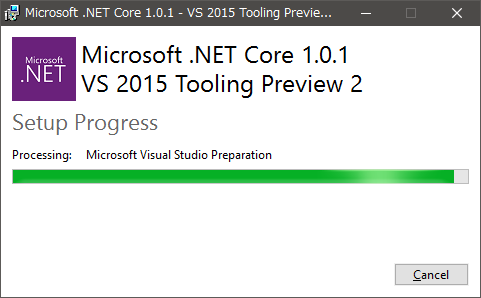
無事にインストール出来た(下図)。
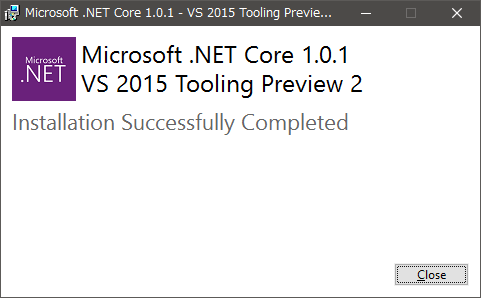
ASP.NET Core Web App を作ってみたがエラー多発
これでDot Net Core のプロジェクトが作成出来る環境が整ったので早速 ASP.NET Core Web Application を作ってみた。
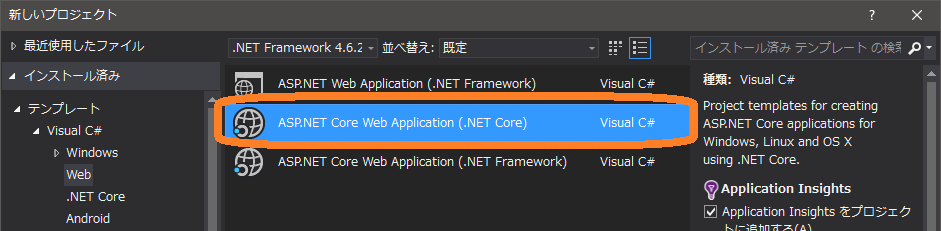
ところが、プロジェクトを作成してリビルトして実行すると以下のエラーが出た。
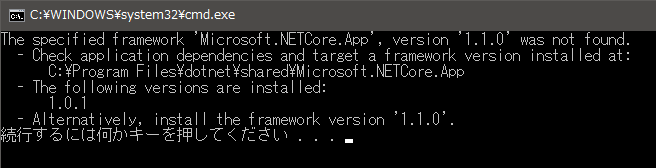
そのエラーメッセージ
The specified framework ‘Microsoft.NETCore.App’, version ‘1.1.0’ was not found.
– Check application dependencies and target a framework version installed at:
C:\Program Files\dotnet\shared\Microsoft.NETCore.App
– The following versions are installed:
1.0.1
– Alternatively, install the framework version ‘1.1.0’.
続行するには何かキーを押してください . . .
う~ん、今入れたのが .NET Core 1.0.1 だが、それより新しい .NET Core 1.1.0 が必要らしい。
その辺りの定義は、
project.json
の中に記載されているので、ファイルを見てみると、確かに以下のように
... "Microsoft.AspNetCore.Diagnostics": "1.1.0", "Microsoft.AspNetCore.Mvc": "1.1.0", "Microsoft.AspNetCore.Routing": "1.1.0", "Microsoft.AspNetCore.Server.IISIntegration": "1.1.0", ...
など Dependencyファイルの多くが 1.1.0 になっている。
まあこの文字列を “1.0.1” に手で書き直せば動くのかもしれないが、ここはより新しい、.NET Core 1.1.0 を入れてみる事にした。
なお、本件はこのページ↓で報告されているのと同じ問題だと思うが、英語が苦手なので自信は無い。
Microsoft.NETCore.App 1.1.0 Console App can not be debugged. #1853
兎に角、1.1.0を入れてみる事にした。
.NET Core 1.1.0 を入れる

からダウンロード出来る。
これが最新版だった。
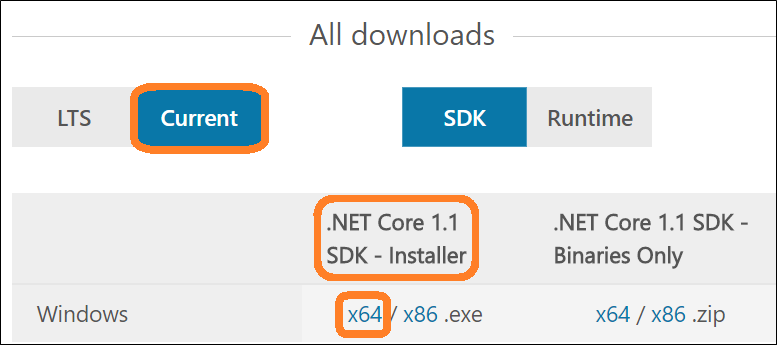
LTS と Current があるが Current を選べば良い。
ちなみに、LTS の意味は以下の通りらしい。
Long Term Support (LTS) releases are supported for three years, so they are recommended if you want to stay in the same version for a long period of time.
LTS version now is
.NET Core 1.0.3
良く分からん。
LTSリリースの .NET Core 1.0.3 と言うのは3年はサポートするバージョンと書いてあるが、1.0.1 にもバグが沢山有った。それが 1.0.3 になった程度ではまだ沢山バグが有ると思う。
それだったら、どんどん新しいバージョンを使うほうが良いと思うのだが。
まあ、分からないのでワテの場合は Current 版という新しい 1.1.0 を入れる事にする。
インストーラーのファイルは以下の通り。
dotnet-dev-win-x64.1.0.0-preview2-1-003177.exe
バージョンが 1.0.0 と記載されているので一瞬間違えてダウンロードしたのかと思ったが、ファイルのプロパティには、
Microsoft .NET Core 1.1.0 – SDK 1.0.0 Preview 2.1-003177 (x64)
と書いてある。なのでこれでいいのだ。
これをダウンロードして実行した。
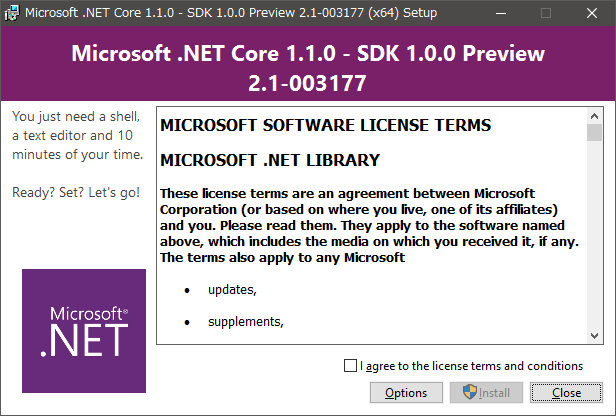
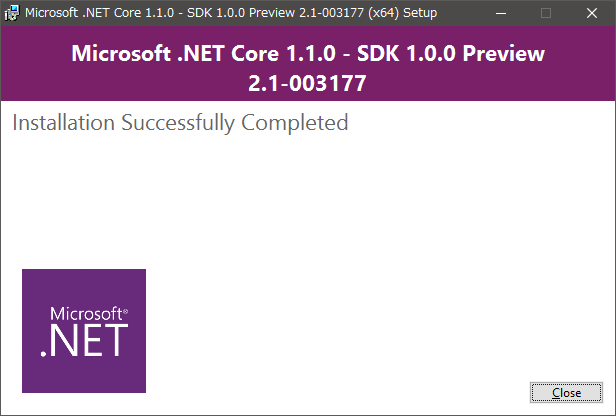
.NET Core 1.1.0 のインストール完了。
従って、もし皆さんも .NET Core を試す場合には、この 1.1.0 を最初から入れればよいだろう。
ワテみたいに、1.0.1 は入れる必要は無い。
成功
これで先ほど1.1.0が無いと言うエラーが出たプロジェクトは、無事に表示する事が出来た。
さらに、昨年 1.0.1 の環境で作成していた簡単な ASP.NET Core の実験プロジェクトも、新規にプロジェクトを作成して、C#のファイル、JavaScriptのファイル、CSSファイルなどを手作業で移植したら、正常に表示出来た。
まとめ
Visual Studio 2015 Community Update 3 の環境に .NET Core 1.1.0 を入れた。
ASP.NET Core プロジェクトを作成して、無事に表示する事が出来た。
2016 年に、Visual Studio 2017 Release Candidate が発表されている。
今年(2017年)には、VS 2017正式版が出ると思うので、その時にはワテもVS2015をVS2017に変更する予定だ。
この手の開発ツールは、日進月歩で改良が行われているので、可能なら積極的に新しいのを使うほうが何かと便利。
もちろんバグなどもあるので、安定したVS2013, VS2012, VS2010などを使うほうが良い場合もあるが。
でも、今でも VS2005, VS2008 などを使っている人を時々見掛けるが、さっさと新しいヤツに乗り換えるほうが良いと思う。
本を読む
Coreの解説書は英語の本なら多い。和書はまだ無いのかな。
でもまあ、C#でMVCのプログラミングをすると言う観点では、 ASP.NET Core も ASP.NET MVC も似たようなもんだと思うので、MVCの本で勉強するのも良いだろう。
このあたりが有名な本だ。
それにしても 山田 祥寛 さんは一体全体、何冊くらい本を書いているのだろう。
信じられないくらいの数だと思う。

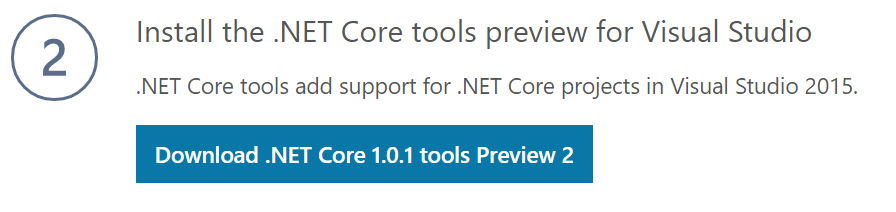


















コメント